HANDBRAKE!
Table of Contents
¿Qué es HandBrake?
HandBrake es una herramienta open source (es decir de código abierto (es decir GRATUITA!)) con la que podremos codificar nuestros vídeos con ajustes para reducir el peso de los mismos sin perder la calidad.

Funciones:
- Perfiles de renderizado preestablecidos, para mejores resultados.
- Codifica en formato .MP4
- Selección de título / capítulo y rango
- Escaneo por lotes y puesta en cola de codificaciones
- Marcadores de capítulo
- Subtítulos (VobSub, Subtítulos cerrados CEA-608, SSA, SRT)
- Codificación de video de calidad constante o tasa de bits promedio
- Soporte para VFR y CFR
- Filtros de video: Desentrelazado, Decomb, Denoise, Detelecine, Deblock, Escala de grises, Recorte y escalado
- Vista previa de video y estática en vivo
Descarga e instalación!
- Lo primero es ir a su sitio web y descargarlo de ahí, aquí te facilito el link: https://handbrake.fr
- Cuando entres, no importa si eres Mac, Windows o Linux te aparece un botón grande, dale click y se empieza a descargar la maravillosa herramienta.
- Cuando lo tengas descargado, le darás un click para instalar, el proceso es como instalar un programa común y corriente (dale siguiente a todo y luego finish jajaja)
- Todo listo, ahora a reducir de peso los vídeos!
¿Cómo reducir el peso?
- Abrimos el programa (dejó un icono en tu escritorio)
- Nos aparece la ventana para elegir o arrastrar nuestro archivo. Así que eso hacemos, abrimos nuestro vídeo.
3. Ahora seleccionamos un preset, yo recomiendo el de FAST 1080p30F, es el que mejor se acopla a los vídeos, aunque claro, si tienes un vídeo más pequeño elige según las dimensiones del tuyo.
4. Ahora es momento de elegir el formato, asegúrate de tener mp4 escogido, luego en la barra de abajo podremos ver un botón que dice navegar, si le clicas podrás seleccionar la ruta en donde guardarás el vídeo. Por último en este paso, dale un nombre a tu nuevo vídeo y asegúrate que al final del nombre de tu vídeo diga .mp4.
5. Todo listo, ahora es momento de guardar, para ello tocamos el botón verde que dice Iniciar Codificación.



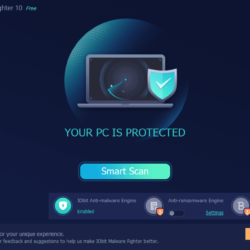
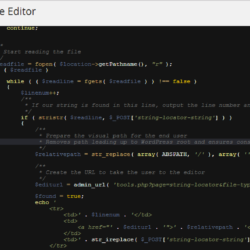
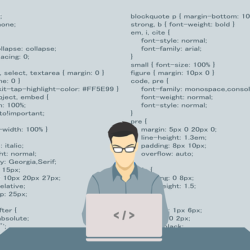
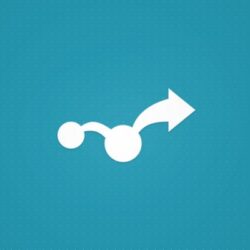
Deja un comentario